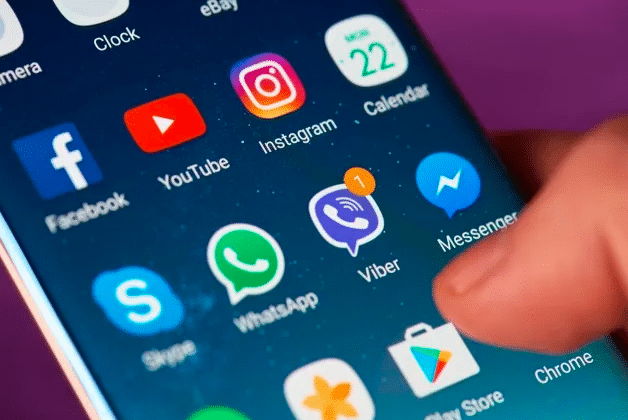اخفاء تطبيقات الايفون من الأمور المهمة التي يبحث عنها الكثير من المستخدمين من باب الحفاظ على الخصوصية ومنع المتطفلين من الاطلاع على امور لا يجب عليهم مشاهدتها، وفي هذا المقال سوف تتعرف على جميع الطرق التي يمكنك بها معرفة كيفية اخفاء التطبيقات في الايفون ، فتابعونا.
كيفية اخفاء التطبيقات في الايفون
يمكن إخفاء تطبيق مُعين ضمن تطبيقات هاتف الآيفون، من خلال استخدام ما يُعرف بالقيود التي تسمح للوالدين بإخفاء بعض التطبيقات عن أبنائهم، وفيما يأتي خطوات استخدام القيود عبر إعدادات هاتف الآيفون الذي يعمل بنظام تشغيل iOS12 :
- فتح قائمة الإعدادات (Settings) عبر هاتف الآيفون الخاص بالمُستخدِم النقر على خيار توقيت الشاشة (Screen Time) اختيار خيار قيود المحتوى والخصوصية.
- إدخال رمز مُكون من أربعة أحرف، ثم مُعاودة إدخاله مرة أخرى لتأكيده النقر على زر التفعيل الظاهر بمحاذاة خيار المحتوى والخصوصية (Content & Privacy).
- النقر على خيار التطبيقات المسموحة (Allowed apps) النقر على خيار التعطيل الظاهر بمحاذاة التطبيق المُراد إخفاؤه عبر الآيفون، فعند القيام بذلك سيُصبح التطبيق غير ظاهر عبر شاشة الجهاز الرئيسية.
طريقة اخفاء البرامج في الايفون التحديث الجديد
طريقة اخفاء البرامج في الايفون التحديث الجديد :
- قم بإنشاء مجلد جديد وقم بإعطائه أي اسم تريده مثلا (دعم تيوب)، وذلك عن طريق الضغط المستمر على أيقونة التطبيق الذي تريد اخفاؤه حتى يبدأ بالاهتزاز، أو يمكنك الضغط على التطبيق ضغطة مطولة ثم النقر على خيار تعديل الشاشة الرئيسية (Edit Home Screen).
- اسحب هذا التطبيق وضعه فوق أي تطبيق آخر؛ وذلك حتى يتم انشاء مجلد يحتوي على هذين التطبيقين.
- بعد ذلك قم بتحديد جميع التطبيقات التي تريد إخفائها وقم بوضعها في هذا المجلد.
- افتح المجلد الذي يحتوي على تلك التطبيقات التي تريد اخفاءها ثم قم بالضغط المستمر على التطبيق الذي تريد اخفائه مع الضغط على زر الصفحة الرئيسية (Home) وبذلك سوف يتم اخفاء هذا التطبيق.
- إذا لم تنجح الخطوة السابقة يجب عليك ان تقوم بالضغط المستمر على التطبيق الذي تريد اخفائه ثم تحريك هذا التطبيق الى جهة اليمين، وبذلك سوف يختفي تماما.
- كرر هذه العملية على جميع التطبيقات التي تريد اخفائها من ايفونك.
برنامج اخفاء التطبيقات للايفون مجانا
في حال كنت تريد الاعتماد على برنامج اخفاء التطبيقات للايفون مجانا فيمكنك عمل ذلك، يمكنك استخدام تطبيق Cloak يعتبر أسهل برنامج اخفاء التطبيقات، بحيث يعمل على حذف تطبيق من مكتبة التطبيقات لاستخدام برنامج اخفاء التطبيقات للايفون Cloak تقوم باتباع الخطوات التالية :
- الخطوة رقم 1 : في البداية عليك تحميل برنامج اخفاء التطبيقات الرسمي من الرابط التالي هنا رابط تحميل برنامج Cloak
- الخطوة رقم 2 : عند التحميل والتثبيت تقوم بالدخول اليه واول مرة يحتاج الى الموافقة على شروط الاستخدام تنقر Continue في الشاشات المنبثقة لك.
- الخطوة رقم 3 : والآن تقوم باختيار طريقة الدخول الى البرنامج، اختر عن طريق الفايس اي دي Allow with Face ID.
- الخطوة رقم 4 : قم بالنقر على Done.
- الخطوة رقم 5 : يمكنك بعدها البدأ في اخفاء البرامج، يفضل اولا تفعيل الباسورد، تقوم بالتوجه الى اعدادات البرنامج Settings ثم تنقر على Passcode.
- الخطوة رقم 6 : الآن تقوم بوضع باسورد خاص بك تعرفه انت ولا تنسى حفظه كي لا تنساه لأنك ستحتاجه في كل مرة تخفي فيها تطبيق او تعيده.
- الخطوة رقم 7 : بعدها تعود الى أيقونة التطبيقات Apps ثم تنقر على الشاشة Choose Apps to Start.
- الخطوة رقم 8 : بعدها يمكنك اختيار اي تطبيق من القائمة التي تظهر لك ثم تضغط Done.
- الخطوة رقم 9 : بعدها تقوم بالضغط على اخفاء Hide.
- الخطوة رقم 10 : عندما تذهب الى شاشة الهاتف لن تجد تلك التطبيقات، يمكنك ارجاعها بالعودة إلى التطبيق وادخال الباسورد الخاص بك ثم اضغط على Hiding.
- الخطوة رقم 11 : يمكنك في اي وقت إعادة البرامج الى الشاشة من خلال التطبيق بالتوجه الى الاعدادات ثم اختيار Restore All Apps.
- الخطوة رقم 12 : ميزة Safe Zone أيضا مهمة في البرنامج يمكنك تفعيلها ان كنت تريد إخفاء تلك التطبيقات في مكان معين، عند تفعيلها سيتم إخفاء التطبيقات في مكان محدد فور الدخول اليه.
قد يهمك :
- أفضل برنامج قفل الملفات للاندرويد
- مواقع صنع التطبيقات
- ما أشهر برامج مشاركة الملفات
- ما هي أشهر برامج معالجة النصوص
- ضع الرقم يظهر لك الاسم
- كيف الغي التجسس على جوالي
- كيف اعرف من شاهد ستوري واتساب
- طريقة اغلاق الواتس بدون حذفه
اخفاء التطبيقات في الايفون iOS 14
إخفاء التطبيقات في الايفون iOS 14 اذا كنت تستخدم iOS 14 أو iOS 15 ، فسيتضمن ايفون الخاص بك مكتبة التطبيقات. لدينا قائمة بالأجهزة التي يمكن تحديثها لأحدث iOS هنا ، لذلك إذا كان لديك ايفون 5 أو ايفون 6 أو طراز مشابه أقدم ، فقد ترغب في التحقق من القائمة ، إليك كيفية إخفاء التطبيقات في مكتبة تطبيقات ايفون ، مما يسمح لك بتخزينها بعيدًا عن شاشتك الرئيسية.
- اضغط مطولاً على أيقونة التطبيق الذي تريد إخفاءه سوف القائمة المنبثقة. اضغط على “إزالة التطبيق Remove App” ستظهر قائمة ثانية. اضغط على نقل إلى مكتبة التطبيقات”Move to App Library”.
- سيؤدي هذا إلى إخفاء التطبيق من مكتبة تطبيقات ايفون . نظرًا لأنه من السهل العثور على التطبيقات المخفية في معرض التطبيقات ، يمكنك دائمًا تغيير رأيك وإضافتها إلى شاشتك الرئيسية. إذا كنت مهتمًا ، فإليك المزيد من النصائح حول مكتبة التطبيقات.
- إذا كنت تريد إخفاء التطبيقات التي لا تستخدمها كثيرًا ، فيمكنك الاطلاع على مقالتنا حول إلغاء تثبيت التطبيقات غير المستخدمة لمعرفة كيف يمكن لجهاز iPhone الخاص بك التخلص منها نيابة عنك.
اخفاء التطبيقات في الايفون iOS 16
هل تبحث عن طريقة اخفاء التطبيقات في الايفون iOS 15 او تريد إخفاء مكتبة التطبيقات iOS 16 وغيرها، انذ يمكنك تطبيق طريقة أخرى مميزة، إليك خطواتها :
- الخطوة الأولى : تقوم بانشاء مجلد جديد واعطائه اسم حيث تنقر على اي تطبيق بشكل مطول ثم اختر خيار التعديل، يمكنك سحب التطبيق لوضعه على تطبيق آخر لإنشاء المجلد.
- الخطوة الثانية : تقوم بتكرار هذه العملية حتى تجمع التطبيقات التي تريد اخفائها من الايفون.
- الخطوة الثالثة : بعد الانتهاء تقوم بفتح المجلد وانقر على التطبيق المراد اخفائه مع زر الشاشة الرئيسية.
- الخطوة الرابعة : بعدها سيتم إخفاء التطبيق، يمكنك تجريب تحريك التطبيق الى اليمين في حال عدم نجاح العملية.